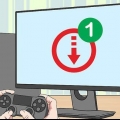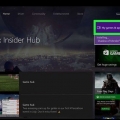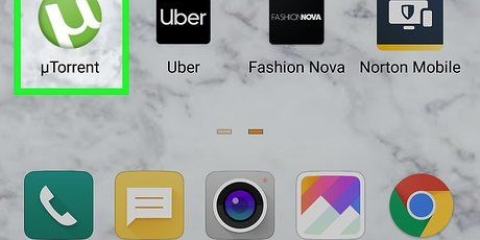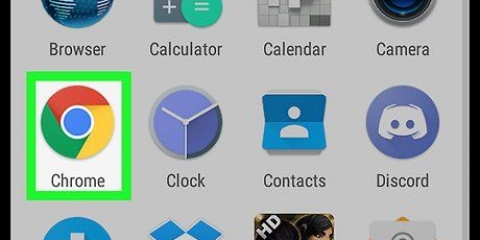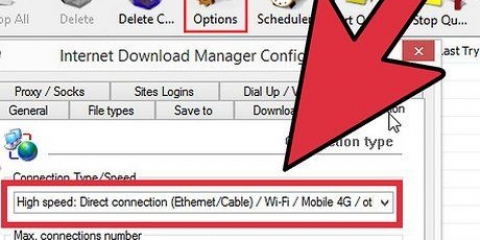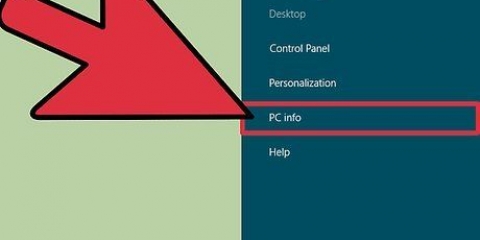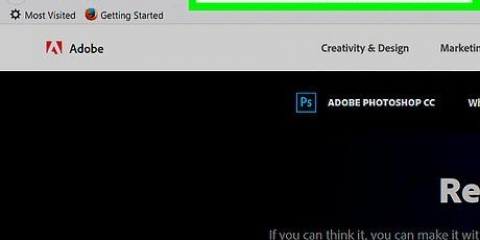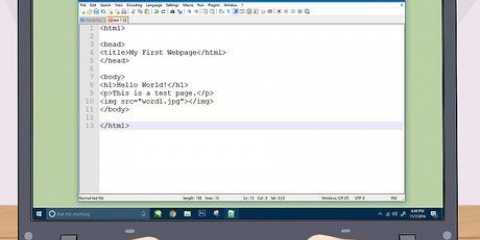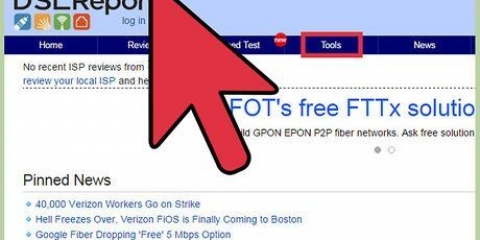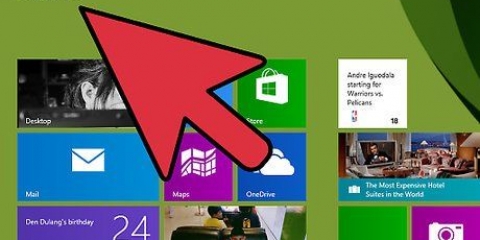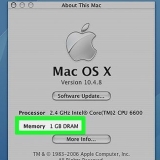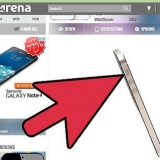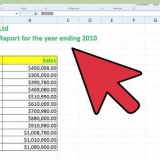Windows 7/Vista: Start → Pannello di controllo → Visualizza stato e attività della rete → Visualizza stato (fare clic sulla connessione locale o wireless) → Proprietà → Protocollo Internet versione 4 (TCP/IPv4) → Proprietà. Se l`hai trovato, clicca su "Utilizzare i seguenti indirizzi del server DNS." Mac OSX: Preferenze di Sistema → Rete → Visualizza stato (fare clic sulla connessione locale o wireless) → Avanzate → DNS







Inizia a eseguire una scansione completa utilizzando un software antivirus. Chiudere tutte le applicazioni prima di avviare una scansione. Ruota la scansione. Riavvia il computer e ripeti la scansione per sicurezza. Esegui la scansione in modalità provvisoria. Intelligenti programmatori di spie e adware rendono diabolicamente difficile rimuovere i loro parassiti dal tuo computer. Per dare al tuo computer una buona possibilità, è consigliabile avviare il tuo Mac o il tuo PC in modalità provvisoria.
Evita Norton poiché probabilmente rallenterà il tuo computer e sarà molto difficile rimuoverlo completamente. Cerca i virus almeno una volta alla settimana, di più se scarichi i file spesso. Non dovresti mai avere più di 1 programma antivirus installato contemporaneamente. I programmi anti-adware più diffusi includono Malwarebytes, Spybot S&D, AdwCleaner e HitmanPro. È possibile installare più programmi anti-adware contemporaneamente. Si consiglia di averne almeno due sul sistema poiché spesso entrambi utilizzano database diversi per le scansioni. Ciò che una persona trascura, l`altra affronterà. Non scaricare file illegali. Sebbene molti di questi file siano completamente sicuri, questo è uno dei metodi più comunemente usati per diffondere virus. Assicurati di scaricare da una fonte affidabile. Non scaricare allegati sconosciuti. La posta elettronica è anche un metodo ampiamente utilizzato per la diffusione di virus e gli allegati devono essere sempre tenuti a mente e scaricare solo gli allegati previsti. Anche le e-mail provenienti da fonti affidabili possono essere infettate a loro insaputa, quindi controlla prima di inviare l`allegato con "foto delle vacanze" download. Non cliccare sui banner pubblicitari.Molti annunci e popup cercheranno di indurti a fare clic su di essi. Ad esempio, un trucco popolare è che un pop-up assomigli a una finestra di scansione antivirus. Il pop-up indicherà che il tuo computer è infetto e l`unico modo per risolverlo è fare clic sul pop-up. non farlo mai. Vedere altrove per ulteriori suggerimenti per evitare i virus.


Utilizzo di cavi coassiali lunghi per modem via cavo. I cavi coassiali più corti offrono una velocità di download più rapida. Telefoni vicino a computer e router. 




Aumenta la velocità di download
Contenuto
- Passi
- Metodo 1 di 6: velocizzare il tuo server DNS
- Metodo 2 di 6: aumentare la velocità di download del torrent
- Metodo 3 di 6: aggiornamento del software
- Metodo 4 di 6: sbarazzarsi di virus e adware
- Metodo 5 di 6: ottimizzazione dell`hardware
- Metodo 6 di 6: Altre strategie per aumentare la velocità di download
- Consigli
- Avvertenze
- Necessità
Sei frustrato dalla tua bassa velocità di download? Ti sei spesso chiesto come puoi migliorarlo in modo significativo? Sebbene sia impossibile farlo al cento per cento, i seguenti suggerimenti e trucchi possono sicuramente aiutare a migliorare le prestazioni di Internet e la velocità di download.
Passi
Metodo 1 di 6: velocizzare il tuo server DNS

1. Vai a un sito Web per testare la tua velocità di Internet e prendi nota della tua velocità di download e upload. Hai bisogno di questi valori per poterli confrontare in seguito con i valori più recenti.
- Cerca in linea parole chiave come "test di velocità internet" e scegline uno che faccia il test gratuitamente. Molte opzioni tra cui scegliere, se tutto va bene.
- Una volta trovato un sito web per testare la tua velocità, fornisci la tua posizione geografica (se necessario) e fai il test. Questo dovrebbe darti la tua attuale velocità di download e upload. Annota questo.

2. Cerca le informazioni DNS del tuo computer. Dove puoi trovare queste informazioni dipende dal tuo sistema operativo:

3. Cancella il vecchio numero DNS e digita 2 o 3 indirizzi server DNS aperti. Gli indirizzi dei server DNS aperti sono, ad esempio:"208.67.222.222" e "208.67.220.220".Fare clic su Applica modifiche.
Se vuoi cercare altri indirizzi di server DNS, usa un`applicazione come Benchmark della velocità del nome di dominio da Gibson Research Corporation, o banco dei nomi. Questi testeranno il tuo sistema e suggeriranno indirizzi di benchmark da utilizzare.

4. Chiudi il browser, riaprilo e prova la velocità del tuo nuovo indirizzo DNS. Torna allo stesso sito Web di prova che hai utilizzato in una fase precedente e guarda quanto la modifica del DNS ha aumentato la velocità di Internet.
Metodo 2 di 6: aumentare la velocità di download del torrent

1. Aumenta il numero massimo di peer connessi. Più peer equivalgono a download più veloci. Puoi farlo andando sul tuo client (BitTorrent, Vuze, uTorrent, ecc.), e facendo clic su Opzioni → Preferenze → Larghezza di banda. Quindi imposta il numero massimo di peer collegati per torrent su 500.

2. Forza la crittografia del protocollo, se non è già stata eseguita. Questa azione nasconde ciò che stai scaricando in modo che il tuo ISP non limiti selettivamente la velocità di download. (Gli ISP ridurranno la velocità se sanno che un client BitTorrent sta scaricando molto). Questo va così:
Vai su Preferenze → BitTorrent e imposta "Applicazione del protocollo" in poi "Costretto." clicca su "Applicare," se necessario ed uscire dalla schermata.

3. Tieni d`occhio la tua velocità di caricamento. Nello spirito del peer-to-peer, è bello restituire alla community caricando tutto quello che scarichi. Ma se carichi di nuovo troppo, influirà sicuramente sulla velocità di download. Una buona regola pratica è limitare il caricamento all`80% della velocità massima di caricamento.

4. Cambia la tua porta bypassando la limitazione (riducendo la velocità) dal tuo ISP. Le porte predefinite per BitTorrent sono comprese tra 6881 e 6999. Se imposti una porta diversa disabilitando l`opzione Randomize Port, digita un numero di porta maggiore di 10000 e la tua velocità di download dovrebbe salire alle stelle.
Metodo 3 di 6: aggiornamento del software

1. Trova un acceleratore di download. Gli acceleratori sono molto utili. Alcuni di questi funzionano davvero, davvero bene. Gli acceleratori di download semplificano il download rapido di file e l`organizzazione dei download. Orbit è un buon acceleratore di download.

2. Rimuovere lo spyware. Lo spyware è un software che si installa da solo sui computer, rubando segretamente tutti i tipi di informazioni personali, di solito sull`utilizzo di Internet. Spyware e virus utilizzano le risorse disponibili, rallentando il computer. Allo spyware piace anche inviare questi dati tramite Internet alla base, consumando preziosa larghezza di banda.

3. Trova il software che ti consente di scaricare da più server. Molti server impongono limiti massimi di download sul tuo computer, il che in pratica significa che esiste un limite di velocità. Per aggirare questo, puoi impostare determinati "gestori di download" (come GetRight) scarica.
Cosa fa questo programma? Software come GetRight inizierà a scaricare il file e cercherà immediatamente il file in posizioni diverse. Quindi il file viene scaricato in blocchi da server diversi. Utilizzando questo software, la velocità di download può essere aumentata fino al 1000%.
Metodo 4 di 6: sbarazzarsi di virus e adware
1. Assicurati di avere un buon programma antivirus installato. I virus possono davvero rallentare il download e la navigazione in Internet. Dovresti sempre avere un programma antivirus in esecuzione in background, soprattutto se sei connesso a Internet. I programmi antivirus gratuiti più diffusi sono BitDefender, Avast e AVG.
2. Scarica alcuni buoni programmi anti-adware. L`adware è un software che dirotta il tuo browser per visualizzare pubblicità e popup. L`adware viene spesso installato quando scarichi software da Internet con cui è incluso l`adware o quando fai clic sui banner sbagliati. Questi programmi rallenteranno la tua connessione perché continuano a cercare di recuperare annunci da server distanti.
3. Esegui le scansioni in modalità provvisoria. Consente di scoprire più file infetti, rendendo la scansione più efficace. Puoi accedere alla modalità provvisoria riavviando il computer tenendo premuto il tasto F8. Seleziona Modalità provvisoria dall`elenco delle opzioni, quindi esegui lo scanner antivirus e i programmi anti-adware come al solito.
Se hai difficoltà a sbarazzarti di un virus e il software antivirus non è in grado di eliminare la minaccia, potrebbe essere necessario reinstallare il sistema operativo.
4. Evita i virus futuri. Dopo aver ripulito il tuo computer da virus e adware, la tua connessione a Internet dovrebbe essere molto più veloce. Ma questo non è di alcuna utilità se si soffre immediatamente del seguente virus. Abitudini sicure su Internet possono prevenire futuri mal di testa.
Metodo 5 di 6: ottimizzazione dell`hardware

1. Aggiorna i tuoi driver di rete. Assicurati che le tue impostazioni di Velocità e Duplex, che puoi trovare nelle impostazioni del tuo dispositivo, siano impostate sulla velocità massima, Full Duplex. Ad esempio, le impostazioni del dispositivo potrebbero essere le seguenti: 1 Gbps Full Duplex, per una velocità ottimale.

2. Se hai un router, fai prima un backup delle tue impostazioni tramite la pagina del browser del router e aggiorna il firmware. Ciò garantisce che il tuo router funzioni al meglio.

3. Assicurarsi che il router non sia interessato da interferenze. Su un router wireless, il segnale viene trasmesso a 360 gradi, il che significa che perderai parte di quel segnale se metti il router nell`angolo di una stanza. È possibile utilizzare un sottile foglio di alluminio in modo che il segnale venga inviato più in una certa direzione, ad esempio più nella direzione del tuo studio o soggiorno.
Altri problemi di interferenza comuni che potresti incontrare includono:

4. Svuota la cache del modem spegnendolo. La cache del tuo modem dovrà essere aggiornata di tanto in tanto, cosa che è facile da organizzare. Spegni il modem, attendi 10 secondi e poi riaccendilo. Fallo ogni tanto per evitare che la cache del tuo modem diventi il collo di bottiglia della tua connessione Internet.
Metodo 6 di 6: Altre strategie per aumentare la velocità di download

1. Sfrutta gli hotspot wireless ad alta velocità per sfruttare i provider che offrono velocità più elevate. Se stai utilizzando un laptop, cerca hotspot wireless che offrono velocità più elevate. Puoi trovarli in un`università, in un internet cafè o in una biblioteca.

2. Disattiva tutte le app inutilizzate durante il download. Se stai scaricando un file grande (o piccolo), aiuta a disabilitare tutte le app che non devi scaricare. Le app multimediali in particolare possono occupare molta larghezza di banda senza che tu te ne accorga.
Se hai bisogno di applicazioni durante il download, configura un computer specifico per il download e usane un altro per le tue app. Puoi trovarlo in libreria, o con un amico, ecc.

3. Assicurati che la tua connessione Internet sia ottimale. Ad esempio, se utilizzi la DSL, ma abiti lontano dalla sede centrale, potresti soffrire di una connessione lenta. Quindi passa a un altro ISP o passa al cavo.

4. Non caricare dati durante il download. Il caricamento di file mentre si tenta di scaricare qualcosa comporta un carico pesante sulla larghezza di banda. Puoi confrontare questo con l`apertura completa del rubinetto dell`acqua fredda, dopodiché apri leggermente il rubinetto dell`acqua calda, solo per chiederti perché l`acqua è tiepida. Lo stesso vale per la tua larghezza di banda. Se l`acqua fredda (caricamento) è piena, sarà difficile riscaldare l`acqua (scaricare).
Imposta la tua larghezza di banda al 90% o meno della velocità massima di caricamento. Ciò offre alla tua larghezza di banda un po` più di spazio per l`elaborazione delle richieste di download.
Consigli
- Alcuni acceleratori di download funzionano, altri no. Usa il software con le migliori recensioni e molti download.
- Il tuo computer potrebbe rallentare la velocità di Internet.Prova ad aggiornare la memoria e/o la CPU, installa il software antivirus e pulisci il disco rigido.Se lavori in modalità wireless, assicurati che la tua scheda di rete wireless sia aggiornata e che non contenga errori nel software.
- Una maggiore velocità di Internet spesso costa di più, ma ne vale la pena!
Avvertenze
- Assicurati di seguire la procedura corretta durante l`aggiornamento del firmware del router.
- Alcuni ottimizzatori di Internet rovineranno la tua connessione Internet se non la configuri correttamente.
Necessità
- Un computer
- Una connessione Internet
- Spazio sul disco rigido per l`archiviazione dei file.
- Per i migliori risultati: almeno 1 GB di RAM e un processore da 1,5 GHz. o più alto.
Articoli sull'argomento "Aumenta la velocità di download"
Condividi sui social network:
Simile
Popolare